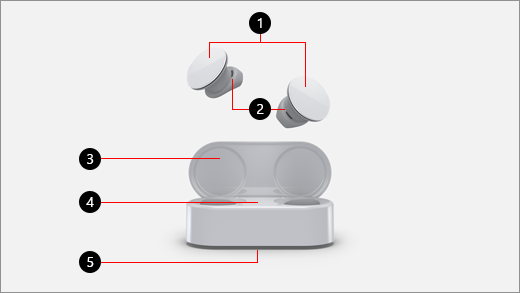Gunakan Earbud Surface
Berlaku Untuk
Gunakan Earbud Surface Anda untuk mendengarkan musik, melakukan panggilan, dan menyelesaikan berbagai hal di Microsoft 365. Sebelum memulai, pastikan mereka sudah siap dan sesuai dengan Anda.

Untuk melihat apakah teks video tersedia dalam bahasa Anda, pilih ikon Teks tertutup setelah video dimulai.
Mengenal fitur-fitur yang ada
Gunakan diagram di bawah ini untuk menemukan cara menggunakan Earbud Surface dan casing pengisian daya.
-
Permukaan sentuh
-
Ujung telinga silikon
-
Casing pengisian daya
-
LED
-
Tombol Pasangkan
Putar musik
Putar musik di Surface Earbuds menggunakan aplikasi musik favorit Anda di PC Windows 10/11, perangkat iOS, atau perangkat Android. Dengan menggunakan gerakan sentuh, Anda bisa memutar musik tanpa mengeluarkan telepon Anda.
Saat Anda mengeluarkan Earbud Surface dari casing pengisian daya, Earbud Surface akan diaktifkan secara otomatis.
Berikut adalah gerakan sentuh untuk memutar musik. Gerakan sentuh hanya berfungsi dengan aplikasi musik yang didukung.
|
Untuk |
Lakukan ini |
|
Memutar atau menjeda musik |
Ketuk ganda permukaan sentuh di salah satu earbud. |
|
Memutar trek berikutnya |
Di earbud kiri, geser ke depan. |
|
Memutar trek sebelumnya |
Di earbud kiri, geser ke belakang. |
|
Langsung putar musik yang Anda sukai di Spotify (Hanya Android. Memerlukan aplikasi dan akun Spotify.) |
Ketuk tiga kali permukaan sentuh di salah satu sisi. Tidak suka apa yang sedang diputar? Ketuk tiga kali lagi untuk memutar musik lain yang Anda sukai berdasarkan kebiasaan mendengarkan Anda. |
Tips: Jika earbud Anda tidak tersambung sekaligus, letakkan kembali dalam casing pengisian daya, tunggu setidaknya 15 detik, lalu keluarkan untuk menyambungkan kembali. Jika tidak berhasil, pastikan perangkat belum tersambung ke perangkat lain.
Gunakan untuk panggilan telepon
Lakukan dan terima panggilan telepon di Surface Earbud saat Anda tersambung ke iPhone atau ponsel Android.
Berikut cara menggunakan gerakan sentuh untuk panggilan telepon.
|
Untuk |
Lakukan ini |
|
Menjawab panggilan |
Ketuk ganda permukaan sentuh di salah satu earbud. |
|
Mengakhiri panggilan |
Ketuk dua kali salah satu earbud selama panggilan. |
Menyesuaikan volume
Saat Anda mendengarkan musik atau panggilan, geser ke atas atau ke bawah pada earbud kanan untuk menyesuaikan volume.
|
Untuk |
Lakukan ini |
|
Menambah volume |
Di sebelah kanan, geser ke atas. |
|
Mengurangi volume |
Di sebelah kanan, geser ke bawah. |
Anda dapat memeriksa volume kapan saja di telepon atau PC setelah anda mengeluarkan earbuds anda dari kasus ini:
-
Di perangkat iOS atau Android Anda: Buka aplikasi Surface, lalu pilih Akun > Surface Earbuds. Tingkat volume akan ditampilkan setelah Anda tersambung ke Surface Earbuds, dan Anda dapat menyesuaikan volume dalam aplikasi.
-
Di PC Windows 10/11 Anda: Pilih tombol Mulai, lalu pilih Surface dalam daftar aplikasi. Di layar beranda, pilih Earbud Surface. Tingkat volume akan ditampilkan setelah Anda tersambung ke Surface Earbuds, dan Anda dapat menyesuaikan volume dalam aplikasi.
Gunakan asisten digital Anda untuk bebas menggunakan tangan
Jika Surface Earbuds tersambung ke telepon atau PC Windows 10/11, Anda dapat menggunakan asisten digital default dan suara untuk mengontrol musik, panggilan, mendapatkan jawaban atas pertanyaan yang Anda ajukan, dan banyak lagi.
Berikut cara mengaktifkan asisten digital default Anda:
-
Sentuh dan tahan permukaan sentuh di salah satu earbud hingga Anda mendengar bip.
Apa arti cahaya itu?
Lampu LED pada casing pengisian daya dapat memberi tahu Anda banyak hal tentang Earbud Surface—termasuk kapan Anda dapat memasangkan Earbud Surface dan kapan Anda mengisi dayanya.
|
Ketika cahaya |
Ini berarti |
|
Merah pekat saat casing terbuka dan tidak dicolokkan. |
Baterai dalam kasus hampir habis dan Anda perlu mengisi dayanya. Letakkan Earbud Surface Anda dalam kasus ini untuk mengisi dayanya juga. Untuk informasi selengkapnya, lihat Mengisi Daya Surface Earbuds. |
|
Putih pekat saat casing terbuka dan tidak dicolokkan. |
Casing dan earbud Anda dikenakan biaya yang cukup. Anda siap untuk pergi. |
|
Memudar masuk dan keluar putih saat casing dicolokkan. |
Baterai dalam koper sedang diisi dayanya. |
|
Putih pekat saat casing dicolokkan. |
Kasus ini terisi penuh. Anda dapat men cabut, membawa koper, dan mengisi daya earbud saat diperlukan. |
|
Berkedip putih setelah Anda menekan dan menahan tombol Pasangkan di bagian bawah kotak selama 5 detik. |
Surface Earbuds Anda berada dalam mode pemasangan. Untuk informasi selengkapnya tentang memasangkan Earbud Surface Anda, lihat Menyiapkan Earbud Surface. |
|
Bergantian antara berkedip putih dan merah |
Perangkat Anda sedang direset ke pengaturan pabrik default. Untuk informasi selengkapnya, lihat Mereset Surface Earbuds. |
|
Berkedip merah setelah Anda meletakkan earbud dalam casing pengisian daya. |
Earbud tidak ditempatkan dalam casing pengisian daya dengan benar.Keluarkan earbud dari kasus ini, lalu tempatkan mereka dalam kasus itu lagi. Pastikan earbud kiri berada di kompartemen kiri dalam kasus ini, dan earbud kanan berada di kompartemen yang tepat. Jika lampu terus berkedip merah setelahnya, Anda mungkin perlu melakukan langkah tambahan untuk memperbaiki masalah tersebut. |
|
Tidak aktif saat casing pengisian daya dicolokkan. |
Cobalah yang berikut:
|